最近は、時間の確認もスマホ(iPhone)があれば十分と、腕時計をしていない人も増えていますが、iPhoneのApple社が出しているApple Watchは、iPhoneユーザーなら持っていて損はない!iPhoneと同期させて使える便利機能が満載なのです。
ここでは、「Apple Watchの便利な使い方〜iPhoneと同期させて便利に使おう」と題して、Apple Watchでできることを紹介していきます。
Apple Watch 最新は「Series 6」
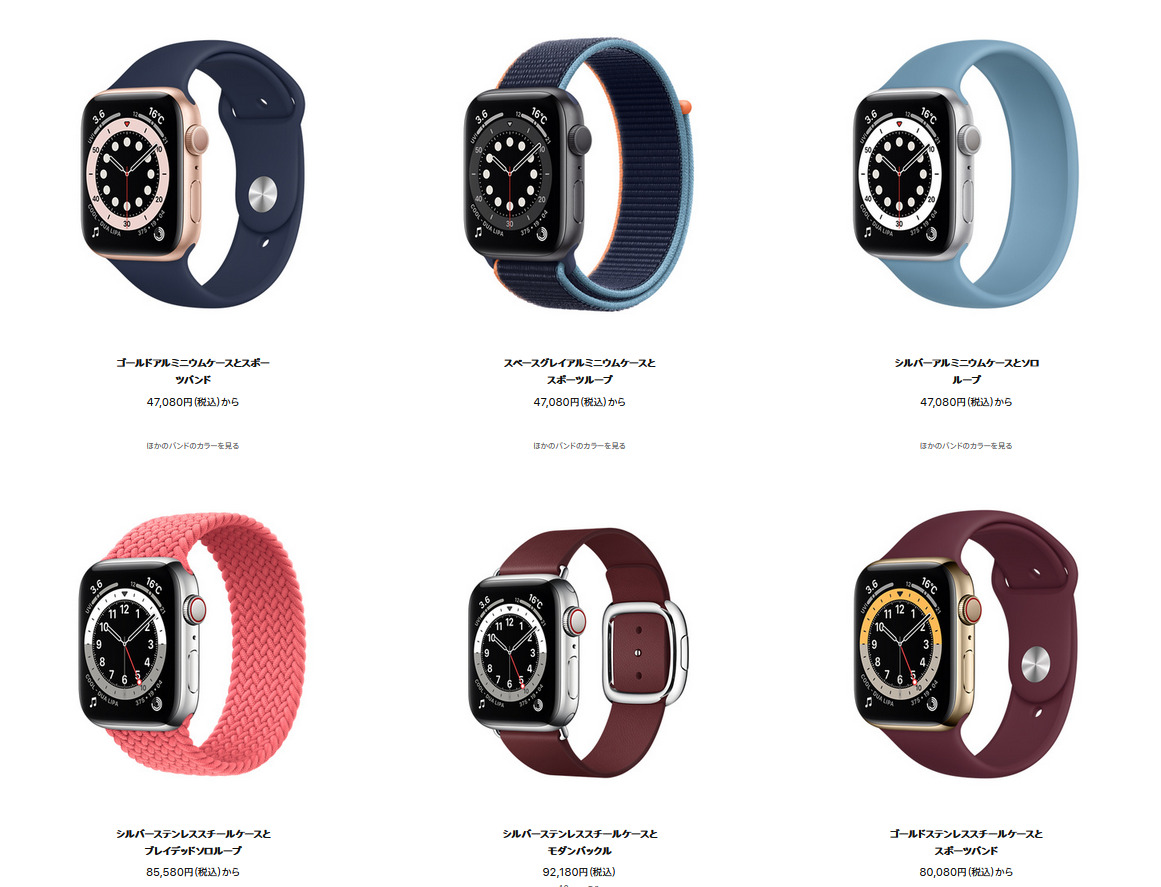
引用:Apple
2015年に初代「Apple Watch」を発売して以来、「Apple Watch Series ~」のナンバリングシリーズをはじめ、「Hermèsモデル」、「NIKE+モデル」といった企業とコラボレーションした限定モデルなどがあり、最新(2021年4月現在)のApple Watchは、血中酸素も図れるようになった「Apple Watch Series 6」となっています。
現在、Apple Storeで購入できるApple Watchモデルが
- Apple Watch Series 6(血中酸素や手を洗っていることを自動的に検知し、20秒間きちんと洗うように促す機能が加わった最新モデル)
- Apple Watch SE(コスパ抜群の廉価モデルながら、基本性能はしっかり詰まっているエントリーモデル)
- Apple Watch Series 3(型落ちとはいえない、Apple Watchでできることのほとんどができるスタンダードモデル)
がラインナップしています。
しかし、iPhoneの場合、ひとつのモデルから選ぶことは、「カラー」と「メモリ容量」だけですが、Apple Watchの場合、カラーバリエーションはiPhoneより豊富で、10色以上のラインナップがあります。また、ケース素材がアルミニウム・ステンレスと2種類採用しており腕にとめるバンドに至っては10種類以上あります。
更に、文字盤のデザインはカスタマイズ可能、GPS+セルラーモデルとGPSモデル(※i電話をかけるなどがPhoneなしApple Watch単体で使用できるかできないかの違い)も加えると、簡単にオンリーワンのApple Watchを作り上げることができるのも魅力です。
また、ドコモ、au、ソフトバンクなどキャリアでもApple Watchを発売しており、上記モデル以外にも「Apple Watch Series 4」など過去のモデルも発売しています。
Apple Watchでできること
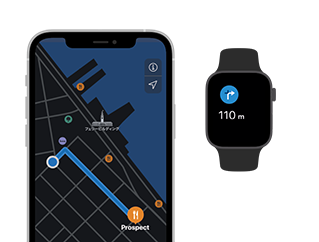
引用:NTTドコモ
Apple Watch単体では、
- 時間を確認する
- 文字盤をカスタマイズする
- 声(Siri)で時間を聞く
- 電話をかける(※セルラーモデルのみ)
- メッセージを聞く(※セルラーモデルのみ)
- 音楽ストリーミングをかける(※セルラーモデル)
などそこまで「欲しい!」と思える機能が満載というほどではないですが(個人差ありますが…)、これがiPhoneと同期させることで、スマートウォッチのなかでもとびぬけて便利なものに変貌を遂げます。
ここでは、数あるApple Watchの便利機能の中で、「これは便利!」と思える機能を厳選して紹介していきます。
Apple WatchからiPhoneを呼び出す
車の中やソファの隙間など、iPhoneが見つからない…なんて経験をした人は少なくないはずです。
しかも、そんなときに限って着信音はミュート(バイブ)になっていたりして…。
iPhoneには「iPhoneを探す」という機能があり、パソコン上からiPhoneを鳴らしたり、所在地を表示させたりできますが、iCloudにログインしなくてはいけなく、Apple IDが分からない」などすぐにiPhone見つけたいのになかなか進まないなんて事態も。
Apple Watchと同期さえしていれば、Apple Watchをスワイプ→【コントロールセンター】をタップ→【iPhoneを呼び出し」をタップするという簡単3ステップですぐにiPhoneを呼び出せます。
カメラのアングルを確かめる
三脚を使って、iPhoneカメラを遠隔操作することもできます。
Apple Watchのカメラアプリを起動させると、自動的にiPhoneのカメラアプリも起動しますので、iPhone自体が離れていても、Apple Watchからシャッターを押すことが可能です。
特に便利なことは、三脚使用以外にも人に撮影をお願いするとき、Apple Watchから撮影するアングルを確認できるので、「もうちょっと上で」など撮影画面を確認しながら撮影ができるわけです。
Apple Watchだけで音楽を聴く
ランニングなどのエクササイズ中や、通勤・通学中などいちいちiPhoneを出さなくとも、Apple Watch自体に音楽を保存することもできます。
やり方は、iPhoneで【Apple Watch】アプリをタップ→【ミュージック】をタップ→【ミュージックを追加】をタップして追加したいプレイリストを選びます。
これで、iPhoneに保存してあるミュージックならそのままApple Watch単体での視聴可能です。
※ワイヤレスだと転送まで時間がかかるので、Apple Watchを充電器に載せた状態だと早く転送できるようになります。
転倒検出機能
生きていれば、いつ何が起こるか分からないもの。
Apple Watchには大きく転倒したと認知すると、「ひどく転倒されたようです。」と表示がされます。
これで「大丈夫です」をタップすればそのまま元に戻りますが、「SOSボタン」をタップするか、そのまま放置されていると、自動的に登録されている緊急連絡先に電話をかけてくれます。(要事前登録)
トランシーバー機能
家族などでApple Watchを複数台ある場合は、ぜひ試して欲しい機能が「トランシーバー機能」。
通信を使用せずに、そのままトランシーバーのように例えば「ご飯できたよー」「宅配取ってきて」など何気ない会話も大声を張り上げずともコミュニケートできます。
地図アプリを確認する
はじめて行くお店など、iPhoneのMAPアプリを見ながら探すなんて人も多いでしょうが、iPhone持ちながらですと歩きスマホになってしまいマナー違反ですよね。
Apple Watchで地図アプリを見ることができるので、スマートに地図を確認して目的地までたどり着くことができます。
排水機能
水深50mまで対応しているApple Watchはスイミングなどでも着けたままでOKですが、内部の基盤に水が入らないか心配…。
しかし、Apple Watch(Series 2以降)では、Appe Watchが水に入った段階で、自動的に画面がロックされます。
泳ぎ終えると、Digital Crownを回して画面のロックを解除したら、スピーカー部に入り込んだ水を排水できるようになっています。
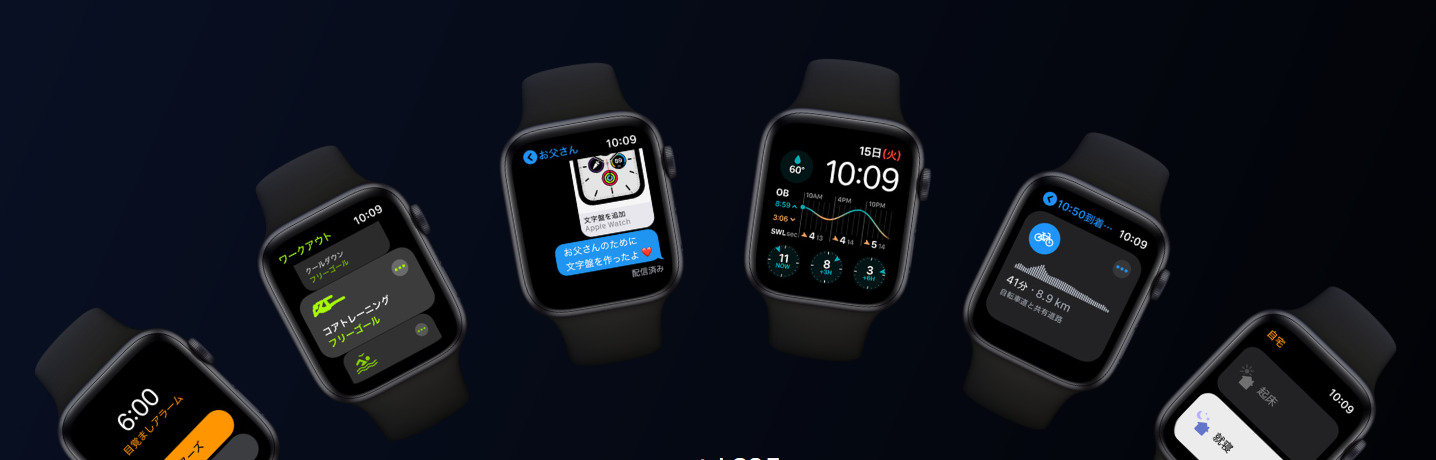
引用:Apple
まとめ



